Excelのスピル式をマスター!関数なしで使える高度なテクニック
Excelのスピル機能は、動的にセル範囲を返す革命的な機能です。この記事では、関数を使わずにスピル式を活用するテクニックを紹介します。スピル式の基本から応用まで、理解度を重視して詳しく解説します。
スピル式とは?
Excelのスピル機能は、一つの式が複数のセルにまたがって結果を表示する機能です。従来のExcel関数とは異なり、スピル式は一つのセルに入力されると、その結果が隣接するセルに「スピル」されます。
サンプル表
以下の説明に使用するサンプル表です。
| 四半期 | 商品1 | 商品2 | 商品3 | 商品4 | 商品5 | 割増金 | |
| 2020/03/01 | 18310 | 17130 | 20030 | 5760 | 7290 | 5000 | |
| 2020/06/01 | 21550 | 18680 | 18020 | 15620 | 13680 | 1000 | |
| 2020/09/01 | 10170 | 7270 | 10100 | 18650 | 18700 | 2000 | |
| 2020/12/01 | 18780 | 12540 | 17530 | 15340 | 14340 | 8000 | |
| 2021/03/01 | 14680 | 16170 | 12800 | 5480 | 6900 | ||
| 2021/06/01 | 20710 | 11950 | 16530 | 6390 | 16630 | ||
| 2021/09/01 | 18870 | 8040 | 7350 | 6940 | 9980 | ||
| 2021/12/01 | 3620 | 9540 | 6800 | 10970 | 2630 | ||
| 2022/03/01 | 14380 | 20100 | 2670 | 2470 | 2160 | ||
| 2022/06/01 | 5680 | 19650 | 8820 | 9810 | 16140 | ||
| 2022/09/01 | 4040 | 18850 | 3450 | 17700 | 11100 | ||
| 2022/12/01 | 7740 | 16060 | 4580 | 2840 | 11740 |
関数を使わない基本的なスピル式
スピル式は、関数を使用しなくても多くのことができます。以下に、関数を使わない基本的なスピル式のパターンをいくつか紹介します。
1. 通常の範囲指定
=B2:C4
この式は、B2からC4の範囲のデータをそのまま別の位置にスピルします。
| 18310 | 17130 |
| 21550 | 18680 |
| 10170 | 7270 |
2. 範囲指定と定数を用いた四則演算
=B2:C4*10
B2からC4の各セルの値に10を掛けた結果をスピルします。
| 183100 | 171300 |
| 215500 | 186800 |
| 101700 | 72700 |
3. 範囲指定同士の四則演算
=D2:E5+D10:E13
D2からE5の範囲と、D10からE13の範囲の対応するセル同士を足した結果をスピルします。同じ範囲同士ならそれぞれで計算処理されます。
| 22700 | 8230 |
| 26840 | 25430 |
| 13550 | 36350 |
| 22110 | 18180 |
=B10:D13+H2:H5
今度は一方が3列、一方が1列での計算です。一方のみが「1行」あるいは「1列」のときはその「1行/1列」がもう一方のすべてにかかります。つまりB10からD13のすべてにH2からH5の値が足されるという処理がされます。
| 19380 | 25100 | 7670 |
| 6680 | 20650 | 9820 |
| 6040 | 20850 | 5450 |
| 15740 | 24060 | 12580 |
4. 半角スペースを用いた範囲指定の重複部分抽出
=B2:D8 C5:E11
B2からD8とC5からE11の範囲が重複している部分、つまりC5からD8の範囲のデータをスピルします。半角スペースは重複範囲を対象にします。
| 12540 | 17530 |
| 16170 | 12800 |
| 11950 | 16530 |
| 8040 | 7350 |
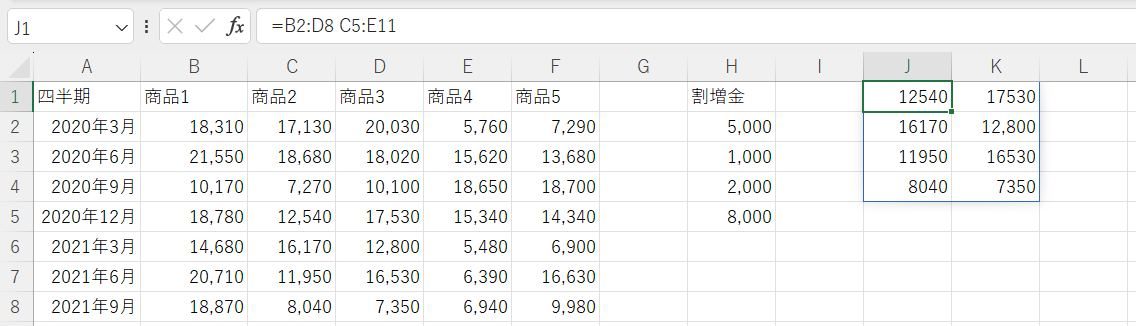
その他のスピル式情報
定数の配列を使用したスピル
={10,20,30;40,50,60}この式は、2×3の定数の配列をスピルします。1行目は10, 20, 30、2行目は40, 50, 60という値になります。
| 10 | 20 | 30 |
| 40 | 50 | 60 |
スピル範囲選択のショートカットキー
- {Ctrl}+{A}……アクティブセルがスピル範囲にあればそのスピル範囲をすべて選択します。
- {Ctrl}+{Shift}{半角スペース}……同上です。
まとめ
Excelのスピル機能は、関数を使わずにも非常に強力です。日常の業務でのデータ処理や分析において、スピル式を活用することで作業の効率化や自動化が図れます。是非ともこの機能をマスターして、Excel作業の幅を広げてください。
注意点
スピル式は、結果がスピルされるセル範囲に他のデータや式がある場合、エラーとなります。スピル先のセルが空いていることを確認してから式を入力しましょう。






コメント